こんにちは、MATTU(@sunmattu)です。
今回は、iPad生活をもっと便利にする、iPadスタンドとキーボードをご紹介します。
iPadに致命的に足りないものは、「キーボード」と「スタンド」
私もiPad Proを使用していますが、致命的に足りないものがあります。
「キーボード」と「スタンド」です。
キーボードについては、携帯用にはiPad Pro用のキーボードカバーを使えば問題なく使えますが…
上の記事で紹介しているLogicoolのキーボードカバー、すごくいい商品で、外ではすごく使えるのです。
しかし、家で作業したりしていると、パソコン用のキーボードとiPadのキーボードのカバーどちらも開いてるのがすごくかさばります。
また、キーボードカバーをスタンド代わりに使うと、縦置きが出来ない、という問題も起きたりするのです。
そこで、両方をまとめられないかと思い、買ってみたのがLogicoolのキーボードK370s/K375sとiPad用スタンドLomicall iPadスタンドです。
Logicool K370s/K375s
LogicoolのキーボードK370sとK375sは、アクセントカラーによる違いのみです。
K370sは白、K375sはグレーである、程度の違いです。
私は、K370s(白)のほうを買いました。

最も目に付くのは、F1~F3キーのところにある白い1~3キーです。
このキーは、Bluetoothでペアリングした最大3台までの端末について、それぞれのキーで割り当てた端末にワンタッチで切り替えることが出来ます。
例えば、Windows PC(「1」)を使いながらiPad(「2」)で文字入力したい場合、「2」キーを押せば、iPadに切り替えることが出来るという感じ。
すごく簡単です。
また、キーはJIS配列ですが、US配列用のキー刻印も丸グレー印で記載されています。

たとえば、全角/半角キーの「~」とか、数字の2キーの「@」は、US配列用の刻印です。
iPadにキーボードを接続した場合、強制的にUS配列になってしまうので、この刻印があるのはかなり便利です。
付属のスタンドは、縦向きで充電端子を使えない…
K370sやK375sにタブレット用のスタンドが標準で付属していますが、あくまでも「付属のスタンド」というような感じで、充電しながらの使用は横向きでしかできません。
(一応切り欠きはありますが、ホームボタンを押しやすくするための切り欠きで、充電端子を接続するためのものではありませんし、Lightning端子をつなげた状態で立てられません)
というわけで、快適に利用するためには、もう一つスタンドが必要です。
Lomicall iPadスタンド
このスタンドは載せて使うもので、iPadにちょうどフィットし、ぐらつきもありません。
また、角度調整も可能です。


こんな感じで。
例えば…、こんな感じで、PCとiPadを切り替えながら使う、なんてことも可能です。
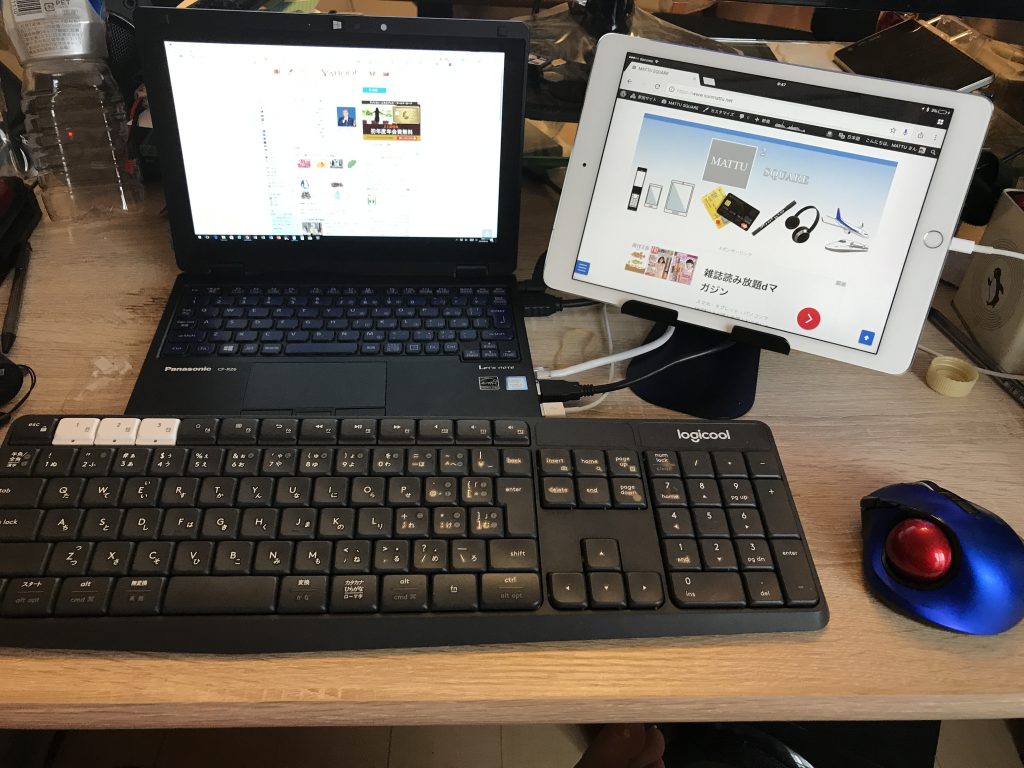
実際には、私は下の記事で紹介したモニターも接続して使っているので、疑似トリプルディスプレイな感じです。
ちなみに、マウスは下の記事で紹介している、トラックボールのDigio2 Qを使っています。
家でiPadを使いやすくなる必須ツール!
作業をより効率化させるために、キーボードとスタンドを導入して、作業が捗っています。
ぜひ、みなさんもお試しください!










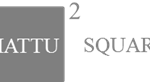

コメント